记得在我还是高中的时候,Apple 就曾经有那么一句广告语:有了 iPhone ,你几乎可以做一切事情。时至2016,如果要将这句广告语更新一番。我觉得可以改成:有了 iPhone ,你几乎可以做好一切事情。各中差异,可堪斟酌一番。
作为一名娱乐新闻编辑。很多有趣新闻的灵感往往都是转瞬即逝的。所以我慢慢的把写作平台转移到了手机上。在手机上完成基本草稿的撰写之后。再转移到 Mac 上进行排版。
除开上述原因之外,更重要的就是:我痴迷于它强大的图片编辑能力。所以这一次我打算聊一聊作为一名娱乐编辑,是如何做好图片标注工作的?
What's on My iPhone
Pinpoint

作为一名娱乐新闻编辑,明星们的手机对话翻译几乎是每天的必修课。在各大社交媒体上,明星们常常分享自己的聊天记录。而编辑们的工作正是将他们翻译完成后直接标注在图片上。以往要想做好这件工作,我们不得不用到 Photoshop 等工具,不仅繁琐,而且不是每时每刻电脑都在身边。
但 Pinpoint 则完美解决了我们的痛点。Pinpoint 不仅能够给图片直接加上文字,还能添加箭头强调和马赛克模糊。
丰富的色彩选项能够帮助我们在翻译的时候更好的区分 说话主体的不同。偏卡通圆润的箭头和字体风格和同类型软件相较在美观度上则略胜一筹。
在这项工作上,Pinpoint 可谓是非常完美的。但如果再挑剔些看:1)非截图无法进行编辑。2)字体大小选项的缺失仍然为软件的进步保留了一些空间。
Oneshot
Oneshot则是侧重点和 Pinpoint 完全不同的一款图片标注软件。Pinpoint 强调图片中的 人像或者 部分,而 Oneshot 则是强调图片中的 某段文字甚至 某个用词!
展开全文
在新闻的撰写过程中,某些时候我们需要引用其它来源的某些段落,或者是某条新闻中的一个词语,Oneshot 功能非常克制而专注, 选择图片—>截取片段—>荧光笔强调一气呵成。同样丰富的色彩选项,同样流畅的标注体验。在美观度和实用性,Pinpoint 和 Oneshot 都做到了很好地平衡。
LongScreen&Piiic
深入而沉浸的阅读体验,和传播迅速,简洁明快的社交网络在过去的互联网体验中一直以来都是对立的。而长图,长微博功能则应运而生,实现了阅读体验和传播速度的良好平衡。
自从一批优秀的长图软件诞生后,对于娱乐编辑来说,长对话翻译和长新闻的撰写都不再是一件令人头疼的问题。经过 LongScreen,Piiic,Tailor 等竖款软件的对比,其中 LongScreen 拼接的识别率最高,而 Piiic 则凭借两个小特性脱颖而出,其一是能够为长截图带壳,使截图看起来更美观。另一个则是:能够将非截图也参与拼接。该特性的长处在于,很多娱乐新闻平台都会加上属于自己的标识或者 Logo 有了Piiic,这项工作也能在手机上轻松完成。
InstaSize
InstaSize 一开始是作为解决 Instagram 只能上传正方形图片这一痛点而存在的一款软件。在用户之中享有极高知名度。在经过几代的产品迭代之后,现在的 InstaSize 已经可以作为独当一面的软件使用。
但在图片标注上,他还是完美的做好了自己的老本行那就是:裁剪,留白,加字。
除此之外,InstaSize 还是一枚 科普利器。新闻工作有一部分是对明星的穿着进行科普。在很多时候我们无法直接在图片上填充大量文字导致阅读体验下降,而 InstaSize 留白之后,我们可以便在 侧边空白区域进行撰写。
要说 InstaSize 的唯一缺陷就是,对 中文字体的支持还是太弱。这一点可以参考国内另一款软件黄油相机。但黄油相机的图片社区功能实属累赘。
这些工作iPhone还差点料
有了以上工具我的图片标注工作几乎完成了3/4,但事实上还有一些事情 iPhone 无法完美的解决,例如 阴影化突出和 便利自如的白边字体。上文中提及到了 Pinpoint 圆润可爱的字体和箭头让我几乎无法自持但无法调整字体的大小却又带来一些小困扰。而阴影化突出也是在生活中非常常见的图片处理效果,而 iPhone却稍欠火候。此时 Mac 上的 Annotate给我带来了一些惊喜。
Annotate的这两个小功能,可谓是对iPhone很好地补充。
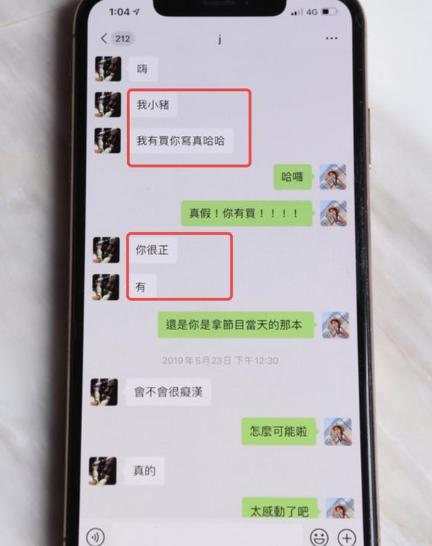
1)阴影突出。这一点非常类似于另一款截图管理应用 Lightscreen ,可以将非突出部分阴影化处理借此起到突出作用。被突出的部分可以很容易的被读者注意到。
2)圆润好看的白边字体。在这个阅读碎片化的时代,人们的阅读量和速度都在不断增加,因而阅读体验的重要性不言而喻。很多人觉得字体的小小差别并不能产生任何不同,但事实上对字体的选择不仅暗含了编辑们对工作的认真态度,还传递出了杂志或者是媒体的风格。Annotate 对文字字体的处理也同 Pinpoint 类似,但却提供了更多 色彩选项同时 Annotate 可以非常方便的对 字体的大小进行调整。例如下图:
此外经常在手机上阅读的用户们一定对 放大镜, 多图排版的功能不陌生,事实上这两点工作并非不能在手机上完成,但我必须承认 Mac 上的 Napkin才能真正做好这两项工作。
首先是非常直观而且好用的 图片拼接。只需直接选择想要拼接的图片,拖拽到Napkin图标附近。然后Napkin则可以直接将所有图片铺在白色背景之上,然后可以对图片顺序,甚至图片大小自行调整。在狭小的iPhone的屏幕上如若要进行这样的多图处理很难达到自己期待的效果。在进行2015年的年终盘点时,利用 Napkin 可以非常迅速的做出如下效果的图片:
另一个令人印象深刻的则是 Call-out功能,也就是我们平常理解的放大功能。很多人会说为什么不在手机上使用 Pointout,也能实现放大效果。首先我觉得在手机上进行“放大”这样的功能太过于逼仄,总有种施展不开手脚的感觉。而借用 Napkin 自带的留白功能则可以非常轻松,而且让读者非常直白的看到强调部分。
还有一个非常贴心的小功能— 批量标注头像,或批量马赛克头像。在新闻图片标注是经常要屏蔽路人,仅留下明星。利用该功能可以减少编辑的很多工作量。
新将Annotable怎么样?
作为一名一直以来关注图片标注的新闻编辑,自然也是第一时间体验了一番 Annotable。
经过对 Annotable 几天的体验,不得不承认这是一款非常优秀的软件,集成了 Pinpoint, Oneshot 等软件的优秀特点于一身并且拥有了放大镜,阴影突出等功能。但就我现在而言并不打算用它来代替我已有的工作流程。原因如下:
1.在已有软件中被替代的最严重的应该是 Pinpoint,Pinpoint 与之相比缺少了高斯模糊,线条,圆形以及圆角矩形的形状功能。但事实上仔细想想在我的工作过程中对这些缺失功能的 需求性似乎并不强。例如线条功能略显赘余,我暂时无法想到它们的使用场景,指向可以用箭头,圈记可以用方框,写字可以直接加字。
2.放大镜功能。前面我曾提到 Pointout 过于 逼仄,而 Annotable 则出现了另一个尴尬点,当我用 Annotable 进行放大时,由于无法做到 Napkin 的分离式,导致图片必然出现部分的缺失。这一点非常遗憾。
加之我的工作每次只需在一两个应用间相互切换。因而暂时没有选择 Annotable 的想法。
对图片标注的期待
其实作为一个用户,只有在体验过程才能知道自己想要更多的什么功能。到底是一个全能型的“悍将”亦或是小而精的单个应用呢?
Annotable 这种全能型强者的出现实则是让我很惊喜的,将这些功能集成化处理让我的工作效率得到提高,在工作之前完全不用考虑要打开哪一个应用。而且不用担心单个应用出现未知变动例如:收费模式改变或者是功能的变化导致我的工作出现纰漏。而且付费也将变得非常合理,不存在我在多个应用中付费,却获得一些重复的功能这样的问题。难以实现的应用间的互动也会变得逐渐合理,不用担心我在这个应用中做出的变化无法在另一个软件中得到体现。以上种种都让我,一个娱乐编辑,有理由相信未来用户们的取向会是一个”瑞士军刀“般的强者。
但是合理的考虑一下,随着功能的逐渐完善,当一个真正的“完美”的图片标注出现在普通用户面前的时候,它很有可能是一个 臃肿的利器。而这份臃肿很有可能将普通用户拒之门外。
因而未来真正可能出现的局面应该是: 两者的共存。专业需求战胜性价比时,我们需要一个全能性的 悍将。而仅仅是生活中的琐碎小事那还是交给小而精的应用去打磨吧。两者共存的局面也会给开发者们更多的空间思考而不用担心被大包大揽的强者推到“窒息”的局面。因此,两者都会有着固定的用户群来推动开发者不断前进。